修改这个控件会自动更新这一页面
Mac 版 Logic Pro 使用手册
- 欢迎使用
-
- 触控栏快捷键
-
-
- 录音室钢琴
- 词汇表
- 版权

在 Mac 版 Logic Pro 中更改实时循环乐段视图设置
你可以水平缩放实时循环乐段网格中的单元格,在缩放时控制单元格形状,以及更改网格宽度。
缩放时控制单元格形状
在 Logic Pro 中,从轨道区域菜单栏中选取“显示”>“尝试缩放时保持单元格为方形”。
默认情况下,垂直缩放轨道时,单元格会保持为方形。但是,如果项目包含许多场景且你同时查看实时循环乐段网格和轨道区域,可以覆盖此功能以使单元格显示为较细的垂直矩形。此操作有助于保持各场景的总览视图。
缩放实时循环乐段网格的一部分
在 Logic Pro 中,从“工具”菜单(或按住 Control-Option)选择缩放工具。
使用缩放工具,通过拖移选择你想要详细查看的区域。
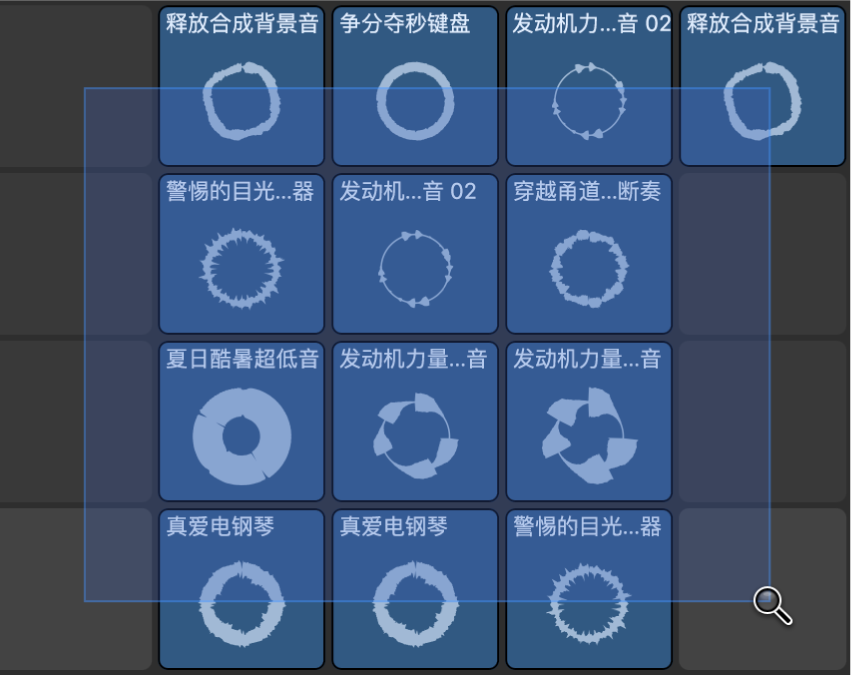
选中的区域将填充窗口。可以重复此过程进一步放大。
使用缩放工具点按实时循环乐段网格的空白部分以重新缩小。
水平缩放单元格
你可以水平放大和缩小单元格。如果你想查看因太长而无法在单元格顶部完整显示的单元格名称,此功能很有用。你可以设定缩放倍数以及打开和关闭缩放。
在 Logic Pro 中,点按住“网格缩放”按钮
 直到“缩放”滑块出现。
直到“缩放”滑块出现。水平拖移该滑块来调整缩放。
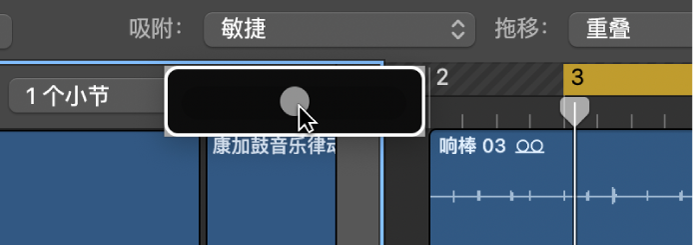
完成后松开指针。
点按“网格缩放”按钮以打开和关闭缩放,或者使用“开关网格水平缩放”键盘命令。
更改实时循环乐段网格的大小
如果同时显示实时循环乐段网格和轨道区域,你可以更改实时循环乐段网格相对于轨道区域的大小。
将指针移到实时循环乐段网格和轨道区域之间的分隔栏的上方。
当指针变为调整大小图标时,向左或向右拖移它。
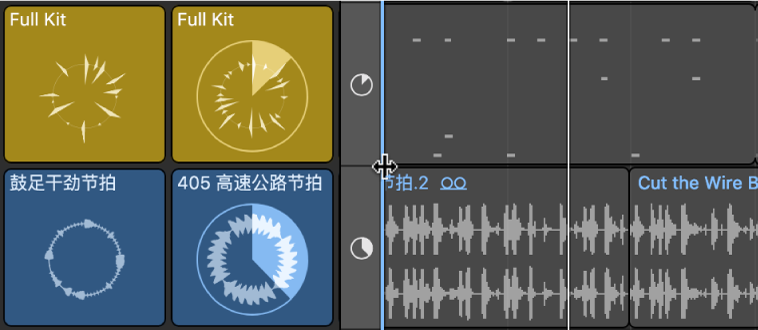
感谢您的反馈。